

Escrito por Gina Barrow, Última actualización: 23 de septiembre de 2019
Para aquellos que desean acceder a ciertos archivos desde su PC en un iPad, hay maneras de Cómo transferir archivos de PC a iPad con el que debes estar familiarizado. Según el motivo de la transferencia de archivos, es una tarea muy beneficiosa, especialmente si tiene datos importantes que desea almacenar de forma segura o acceder fácilmente en cualquier dispositivo.
Dependiendo del tipo de archivos a los que desee acceder en su iPad, existen varios métodos sobre cómo transferir archivos desde la PC al iPad que puede probar.
Cómo transferir archivos de PC a iPad de manera eficienteOtros cuatro métodos para transferir archivos de PC a iPadVamos a envolverlo
La gente también LeerCómo transferir datos de un iPhone a otroGuía rápida: Cómo transferir datos desde iPhone a iPhone nuevo
Como introducción, el Transferencia de teléfono El software de FoneDog funciona al transferir sin problemas cualquier tipo de datos en Android, iOS y PC. Es una herramienta imprescindible para una fácil transferencia de datos, así como para realizar copias de seguridad de archivos importantes.
Un método eficiente y sin complicaciones en Cómo transferir archivos de PC a iPad es usar el software de transferencia de teléfono de FoneDog.
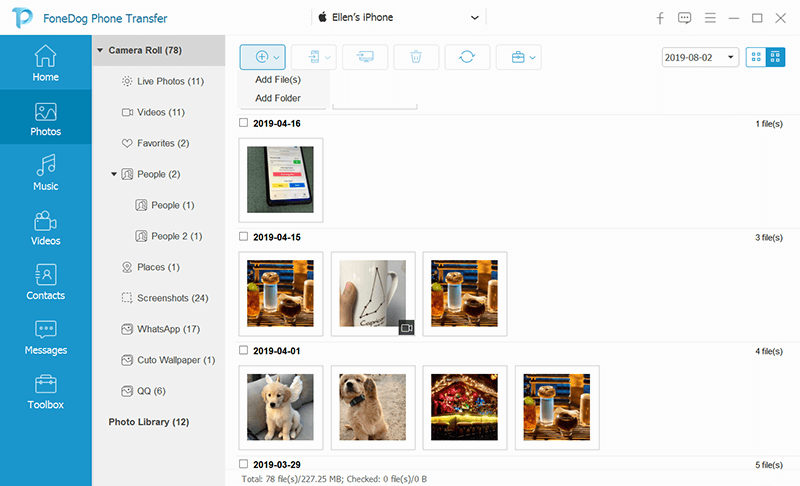
Consejos de bonificación: ¿Eres molesto cuando tus datos se eliminan accidentalmente en el almacenamiento interno de Android? No te preocupes, aquí hay un consejo importante para ayudarte Cómo recuperar archivos borrados del almacenamiento interno de Android. Si tiene problemas y no puede encontrar una manera adecuada. ¡Puede hacer clic en el enlace superior y probar la mejor manera!
Además de utilizar el software Phone Transfer de FoneDog, existen otros métodos sobre cómo transferir archivos desde la PC al iPad que puede probar.
ICloud Drive está disponible para PC que se ejecuta en Win 7 / 8 / 10 y Mac con OS X o superior o OS X Yosemite. Una vez que habilitó iCloud Drive en su computadora y dispositivo iOS, puede ver los archivos actualizados en su iPad o iPhone.
Recuerde que la unidad iCloud no transfiere técnicamente archivos al dispositivo. Simplemente está accediendo a una unidad en su computadora donde puede leer o editar sus archivos usando ciertas aplicaciones en sus dispositivos.
Una de las formas más fáciles de Cómo transferir archivos de PC a iPad es enviarte un correo electrónico. No es necesario escribir un tema, solo una dirección es suficiente.
Con este enfoque, no solo puede transferir archivos desde su PC a su iPad o iPhone, sino que también puede transferir fotos. Un tema de preocupación con este método son las limitaciones, particularmente en el tamaño de los archivos, los retrasos en la red y otros problemas relacionados. Si desea evitar estos problemas, lo mejor es probar FoneDog Phone Transfer.
Un AirDrop es una herramienta preinstalada en sus dispositivos Mac e iOS que le proporciona un método inalámbrico para sincronizar datos entre dispositivos. Tiene la opción de AirDrop las fotos desde iPhone / iPad a Mac u otros archivos y viceversa.
Además de la unidad iCloud, existen varias formas de otras unidades en la nube que pueden ser útiles, como Dropbox y Google Drive. Tenga en cuenta que la mayoría de estas unidades en la nube ofrecen pruebas gratuitas o cuentas de espacio gratuitas con limitaciones aceptables. Con la ayuda de estas unidades en línea, puede ser una buena opción para transferir archivos desde la PC al iPad / iPhone.

Para la mayoría, es indispensable transferir archivos desde su PC a iPad / iPhone, especialmente si tiene fotos, música, videos y muchos más importantes. Afortunadamente, hay diferentes maneras de cómo transferir archivos desde la PC al iPad que puedes probar.
Con los pasos eficientes y sin complicaciones al usar FoneDog Phone Transfer, puede transferir fácilmente cualquier tipo de datos desde su computadora a dispositivos iOS como su iPhone o iPad con solo unos pocos clics en su mouse.
Comentario
Comentario
Transferencia de teléfono
Con el teléfono fonedog, los datos del iPhone, Android, Ios y PC se pueden transferir a cualquier lugar sin perderlos.Me gustan las fotos, las noticias, la libreta de direcciones, la música, etc.
descarga gratuitaHistorias de personas
/
InteresanteOPACO
/
SIMPLEDificil
Gracias. Aquí tienes tu elección:
Excellent
Comentarios: 4.6 / 5 (Basado en: 68 El número de comentarios)